iFastime Video Converter Ultimate给视频去除音频的方法
2020-11-18 09:05作者:下载吧
iFastime Video Converter Ultimate是一款十分好用的视频格式转换以及编辑软件,该软件界面清爽直观,除了主打的视频格式转换功能外,还支持对视频进行剪切、裁剪画面、添加效果等操作,功能十分强大。在对视频进行后期处理的过程中,常常需要去除视频中的背景音频,对此很多人都不知道怎么操作。其实这款软件就可以满足我们去除音频的需要,而且操作起来也比较简单。那么接下来小编就给大家详细介绍一下iFastime Video Converter Ultimate给视频去除音频的具体操作方法,有需要的朋友可以看一看。
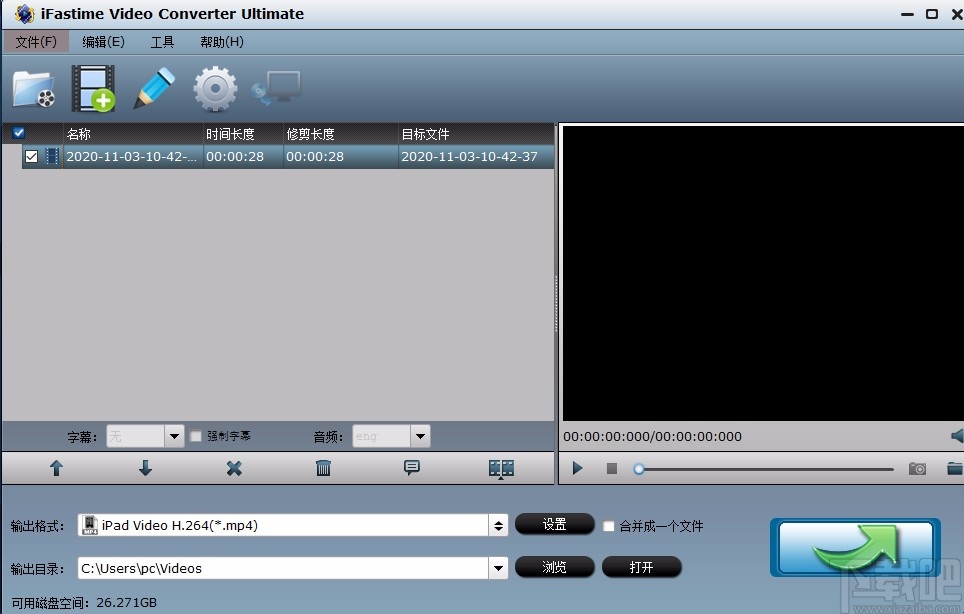
方法步骤
1.首先打开软件,我们在界面左上方点击文件添加按钮,就可以进入到文件添加页面。
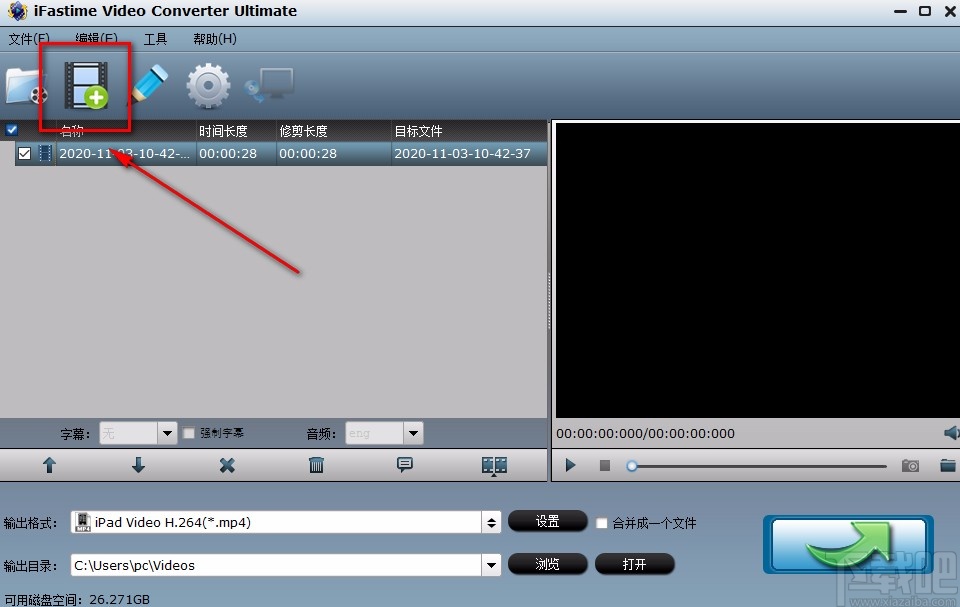
2.接着在文件添加页面中,我们选中需要去除音频的视频文件后,再点击页面右下角的“打开”按钮即可。
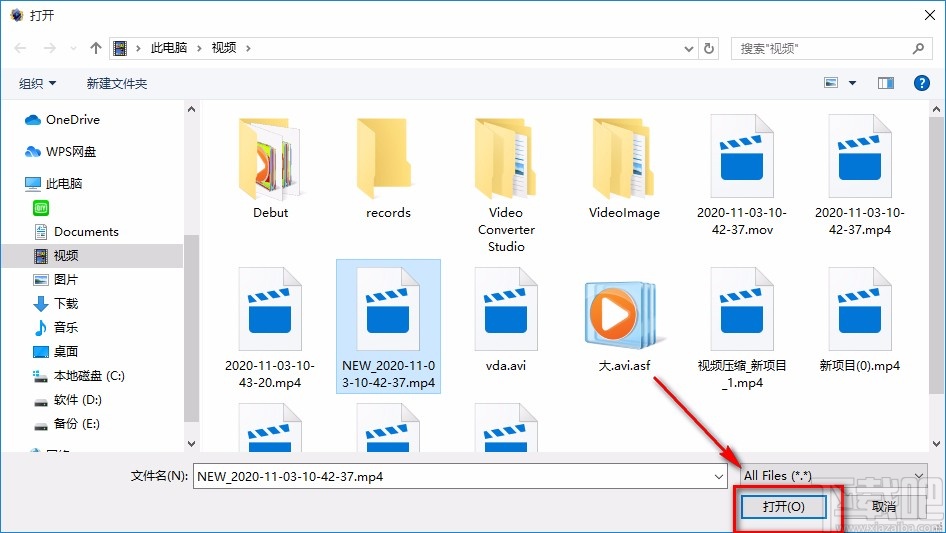
3.将视频文件添加到软件后,我们在界面上方点击“编辑”选项,其下方会出现一个下拉框,在下拉框中选择“编辑”选项。
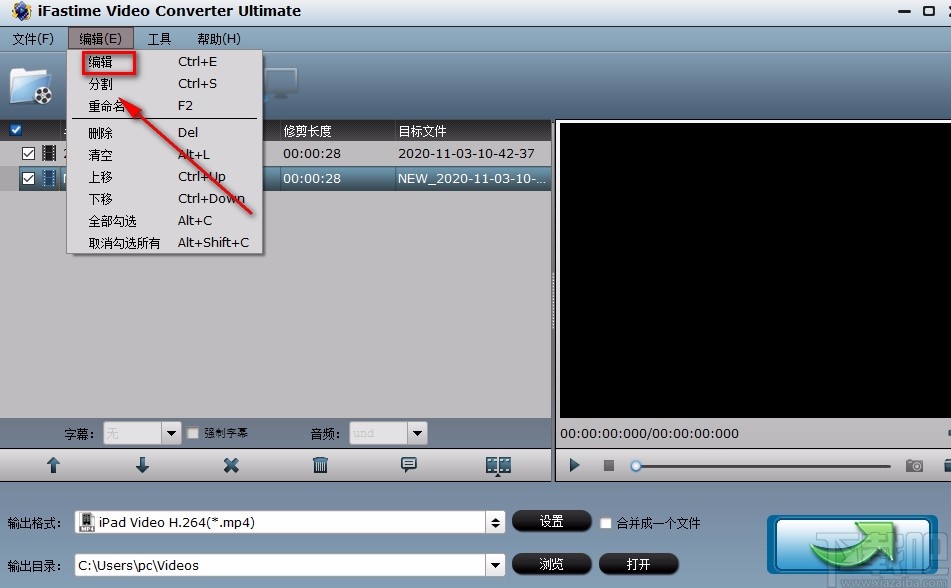
4.然后界面上就会弹出一个音视频窗口,我们在窗口上找到“音频编辑”选项,点击该选项再进行下一步操作。
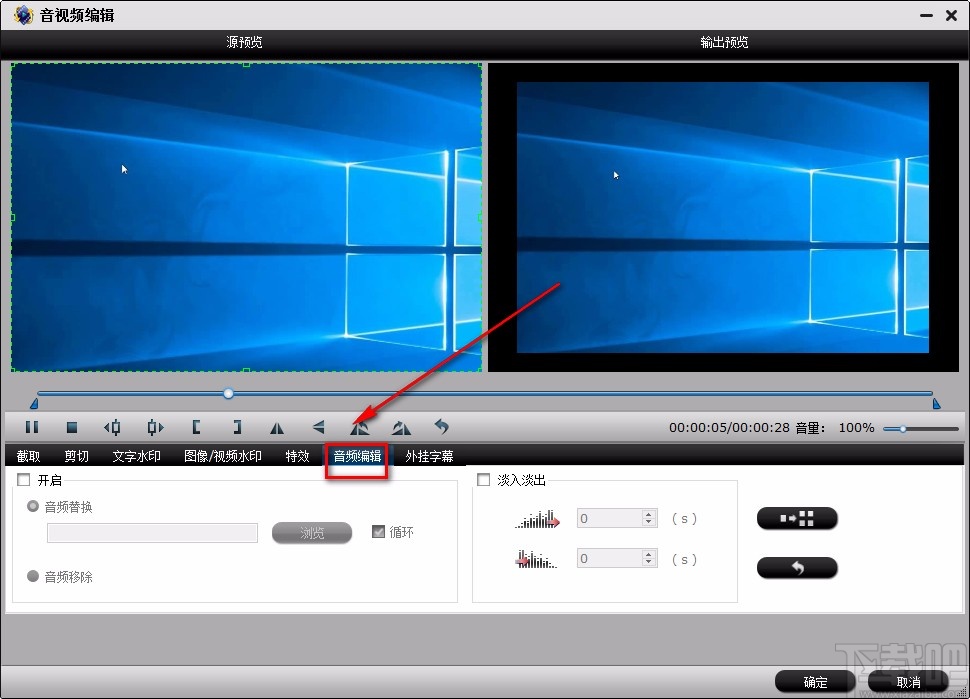
5.紧接着在界面左下方勾选“开启”选项,并在其下方选择“音频移除”选项,如下图所示。
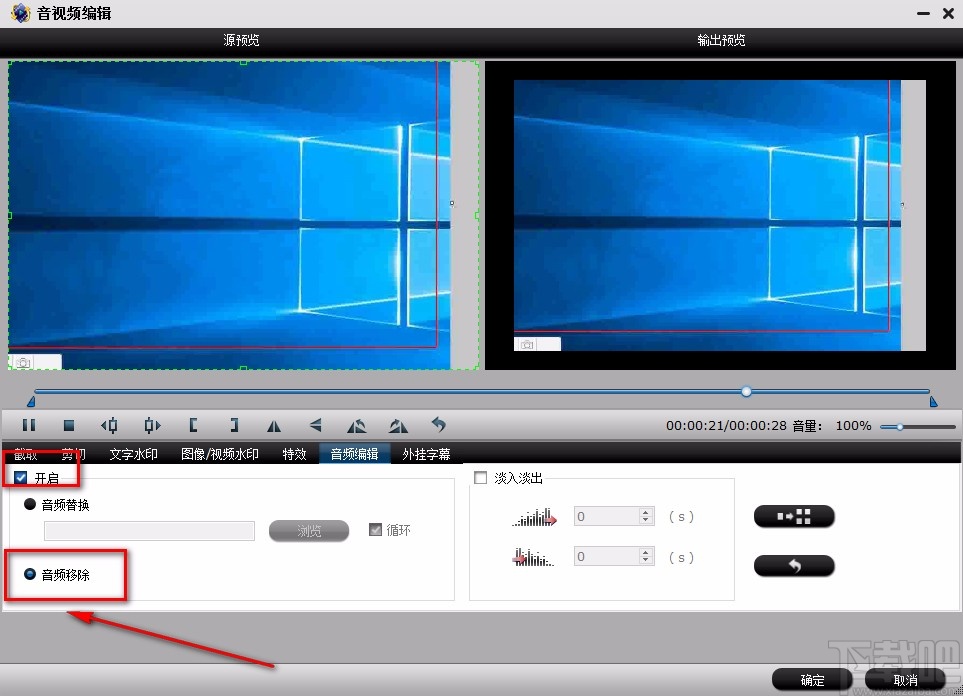
6.之后我们在窗口右下角找到“确定”按钮,点击该按钮就可以返回到软件主界面。
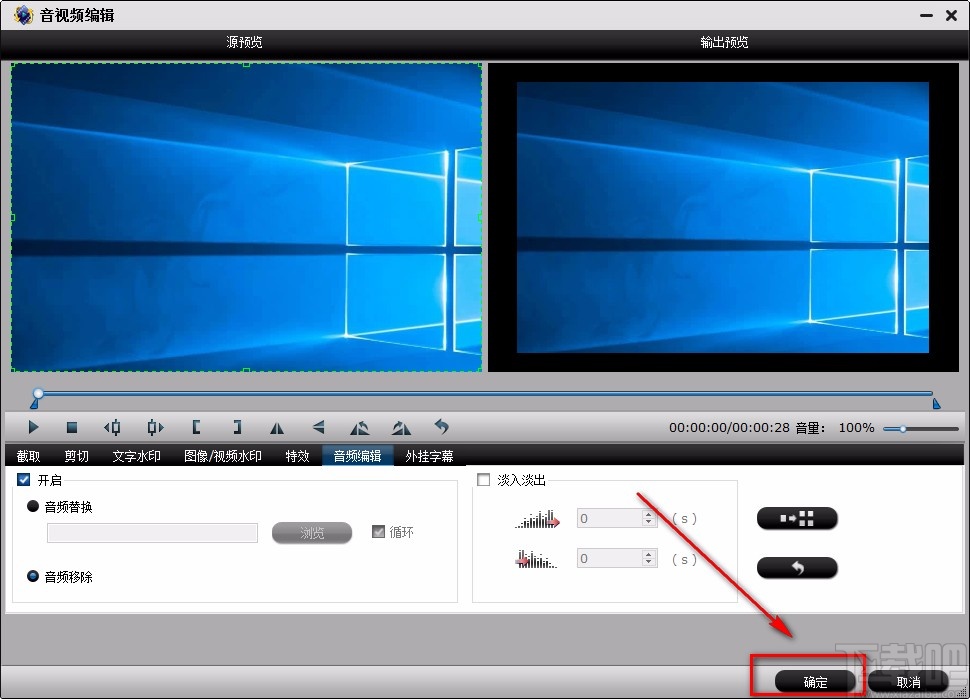
7.接下来在界面底部找到“浏览”按钮,点击该按钮就可以在文件保存路径选择页面中设置文件的保存位置。
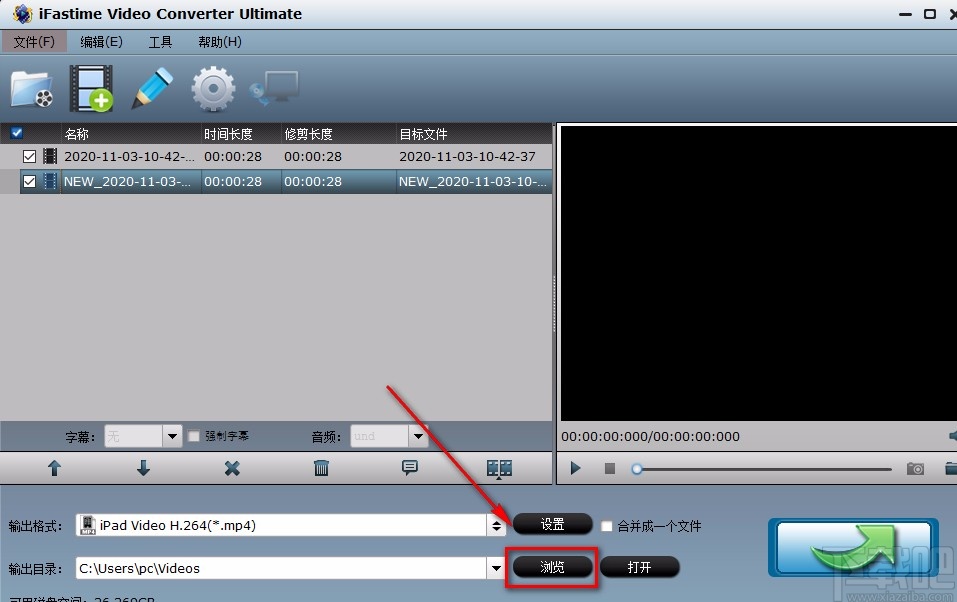
8.完成以上所有步骤后,我们在界面右下角找到下图所示的转换按钮,点击该按钮就可以给视频去除音频了。
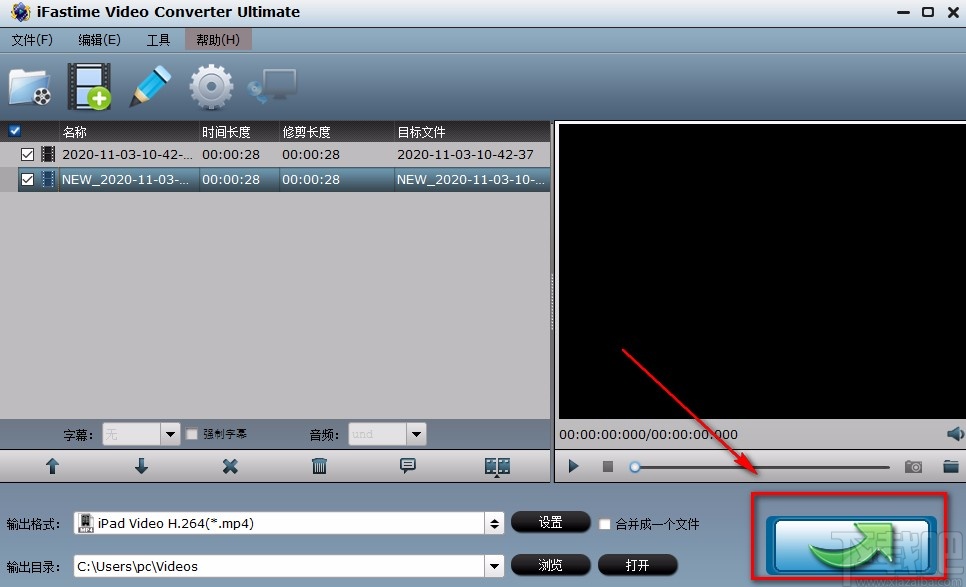
以上就是小编给大家整理的iFastime Video Converter Ultimate给视频去除音频的具体操作方法,方法简单易懂,有需要的朋友可以看一看,希望这篇教程对大家有所帮助。